Ошибка VIDEO_TDR_FAILURE на Windows 10 и Windows 11
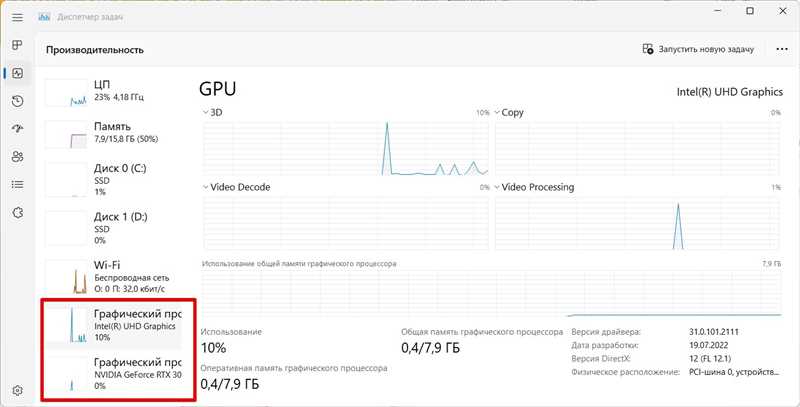
Среди пользователям операционных систем Microsoft не редко возникают сложности при работе с графикой, которые могут проявляться в виде неразберихи на экране, замирании изображения или внезапном вылете приложений. Данные проблемы, часто связанные с графическим адаптером и его драйверами, могут проявиться как на самых новых Wiindows 11, так и на предыдущих версиях операционной системы, включая Windows 10.
Одной из распространенных ошибок, с которыми пользователи сталкиваются, является VIDEO_TDR_FAILURE. Ошибка вызывает перезагрузку системы и может возникнуть в самые неподходящие моменты. К счастью, данную проблему можно решить и несколькими способами, что избавит пользователя от постоянных неполадок с видео и сохранит его нервы.
Источником проблемы может быть как аппаратная проблема – поврежденный или несовместимый видеоадаптер, так и программный сбой в драйверах графической карты. Неверная установка драйверов, их устаревшая версия или проблемы взаимодействия с другими компонентами системы, могут вызывать ошибки, которые влияют на качество отображения изображений и работу приложений.
Что такое ошибка VIDEO_TDR_FAILURE на Windows 10 и Windows 11
Ошибка VIDEO_TDR_FAILURE возникает в результате проблемы с драйвером видеокарты или несовместимостью аппаратного обеспечения. Когда система обнаруживает, что драйвер видеокарты не отвечает в течение определенного времени, она прерывает его работу, что и вызывает ошибку VIDEO_TDR_FAILURE. Ее появление может быть связано с поврежденным драйвером, несовместимостью с установленной версией операционной системы или неисправностями в аппаратной части компьютера.
Ошибка VIDEO_TDR_FAILURE может привести к нестабильной работе компьютера, периодическим сбоям, замерзанию экрана и потере данных. Поэтому рекомендуется принять меры для решения проблемы и восстановления нормальной работы системы.
В следующих разделах будет рассмотрено несколько вариантов решения ошибки VIDEO_TDR_FAILURE на Windows 10 и Windows 11, включая обновление драйверов видеокарты, проверку на наличие конфликтов аппаратного обеспечения, а также выполнение системных проверок на наличие ошибок или повреждений.
Описание и причины
Разберемся, что представляет собой данная проблема и какие факторы могут привести к ее возникновению.
- Нестабильная работа видеокарты. Использование несовместимых драйверов, перегрев или неисправность видеокарты может вызывать появление ошибки VIDEO_TDR_FAILURE.
- Возможные конфликты программного обеспечения. Некорректно установленные или несовместимые приложения могут вызывать ошибку в процессе работы с видеорежимами операционной системы.
- Неправильные настройки системы. Некорректные настройки параметров видеорежима, оверклокинг или сбои при установке обновлений могут привести к возникновению ошибки.
- Проблемы с оборудованием. Неисправность или несовместимость других компонентов компьютера, например, оперативной памяти или блока питания, также могут привести к появлению ошибки VIDEO_TDR_FAILURE.
При возникновении данной проблемы необходимо внимательно изучить возможные причины и произвести соответствующие действия для устранения ошибки и восстановления нормальной работы системы.
Последствия и возможные проблемы
В данном разделе мы рассмотрим последствия и потенциальные трудности, которые могут возникнуть в связи с неправильной работой видеоподсистемы в операционных системах Windows 10 и Windows 11.
Проблема VIDEO_TDR_FAILURE может приводить к значительным неудобствам и негативным последствиям для пользователей. Она может проявляться в разного рода графических сбоях и артефактах на экране, неправильном отображении изображений, мерцании и зависании при запуске графически интенсивных приложений или игр.
Такие неполадки могут оказывать негативное влияние на работу пользователя, приводить к потере данных, снижению производительности системы и отрицательно сказываться на общем пользовательском опыте.
Возможные проблемы, связанные с VIDEO_TDR_FAILURE, могут включать в себя необходимость постоянного перезапуска системы, потерю сохраненных данных, невозможность запуска некоторых приложений или игр, а также затруднения при проведении работы, требующей непрерывного использования видеоподсистемы.
Для решения этих проблем и восстановления стабильной работы видеоподсистемы необходимо принять ряд мер, таких как обновление драйверов видеокарты, установка последних обновлений операционной системы, проведение проверки на наличие вредоносного ПО и возможные конфликты с другими программами.
Как решить проблему с ошибкой VIDEO_TDR_FAILURE на Windows 10 и Windows 11
Иногда пользователи операционных систем Windows 10 и Windows 11 могут столкнуться с ошибкой VIDEO_TDR_FAILURE, которая может вызывать некорректное отображение экрана или краш системы. В данном разделе мы рассмотрим несколько методов, которые помогут вам решить эту проблему.
1. Обновление драйверов графической карты. Одной из основных причин ошибки VIDEO_TDR_FAILURE может быть несовместимость установленного драйвера графической карты с операционной системой. Попробуйте скачать и установить последнюю версию драйвера с официального сайта производителя.
2. Проверка наличия обновлений операционной системы. Некоторые проблемы, включая ошибку VIDEO_TDR_FAILURE, могут быть связаны с ошибками в операционной системе. Убедитесь, что у вас установлены все доступные обновления для вашей версии Windows 10 или Windows 11.
3. Проверка наличия вредоносных программ. Вредоносные программы могут вызывать различные ошибки в системе, включая VIDEO_TDR_FAILURE. Проведите проверку компьютера с помощью антивирусной программы, чтобы обнаружить и удалить возможные угрозы.
4. Изменение некоторых параметров системы. В некоторых случаях, изменение нескольких параметров системы может помочь устранить ошибку VIDEO_TDR_FAILURE. Попробуйте изменить параметры питания компьютера, настроить разрешение экрана или отключить некоторые эффекты визуализации.
Обратите внимание, что решение ошибки VIDEO_TDR_FAILURE может быть индивидуальным для каждого конкретного случая. Если ни один из описанных выше методов не помог решить проблему, рекомендуется обратиться за помощью к специалисту или в службу поддержки.

Похожие записи: